![]()
Rendu
Ombrage
| Barre d'outils | Menu |
|---|---|
|
|
Rendu Ombrage |
La commande Ombrage ombre temporairement la fenêtre.
| Options de la ligne de commande | |
|---|---|
|
ModeAffichage |
OmbréDéfinit l'affichage de la fenêtre en mode ombré opaque. RenduOmbre la fenêtre avec une simulation OpenGL de la vue rendue. Semi-transparentDéfinit l'affichage de la fenêtre de sorte que les surfaces soient translucides. RayonsXOmbre les objets avec le mode Semi-transparent où les courbes isoparamétriques ne sont pas masquées par les objets se trouvant devant. |
|
DessinerCourbes |
Affiche les courbes. |
|
DessinerFils |
Affiche les courbes isoparamétriques et les bords. |
|
DessinerGrille |
Affiche la grille. |
|
DessinerAxes |
Affiche les axes du plan de construction. |
| Barre d'outils | Menu |
|---|---|
|
|
Vue Ombrer uniquement les objets sélectionnés |
La commande OmbrageSélection inverse le mode d'affichage OmbrageSélection. Lorsque le mode OmbrageSélection est activé, quel que soir le mode d'affichage, les objets ne seront ombrés que s'ils sont sélectionnés. Lorsque les courbes isoparamétriques et les bords sont désactivés (par exemple, avec le mode Rendu), vous ne verrez rien si aucun objet n'est sélectionné.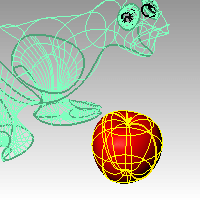
Définir les modes d'affichage des fenêtres
Rhino 7 for Mac © 2010-2021 Robert McNeel & Associates. 13-juil.-2021